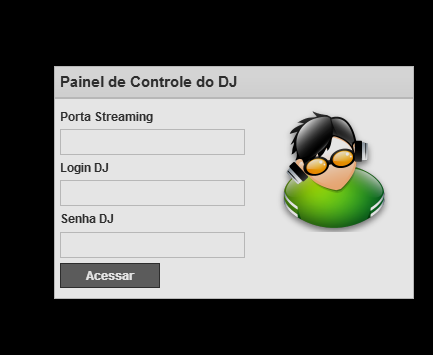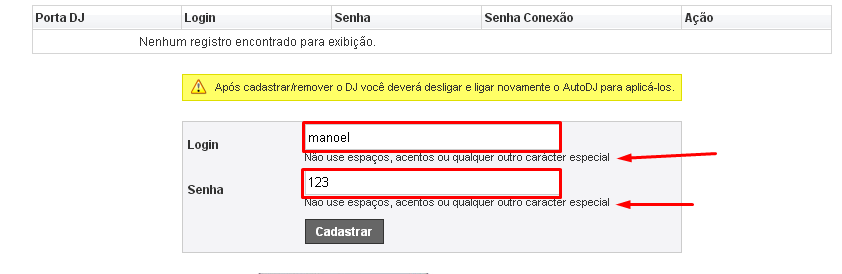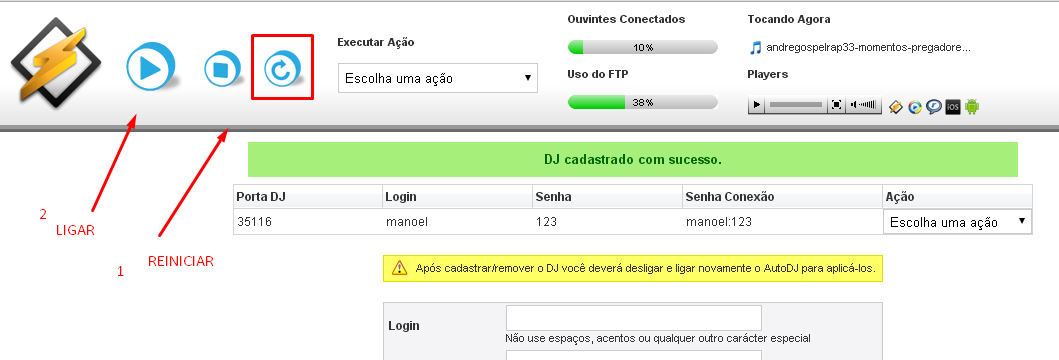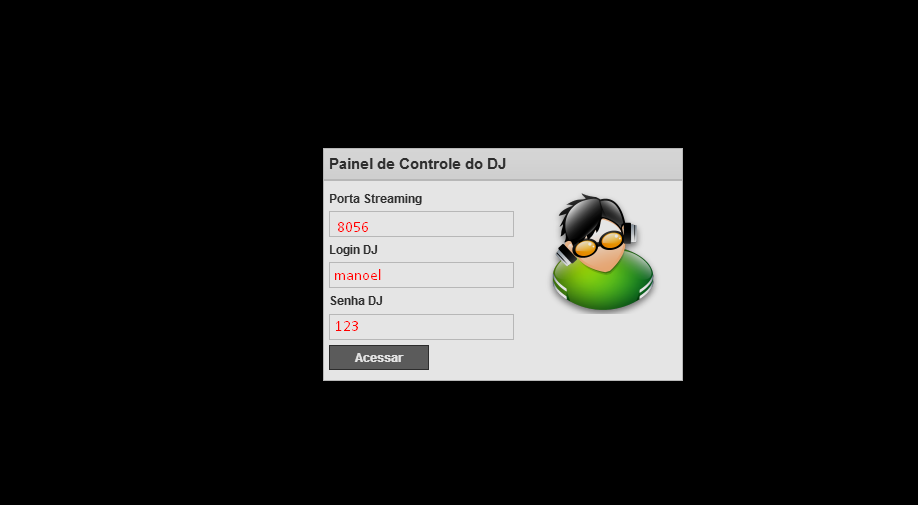Tag: voxtream
Tudo o que Você Precisa Saber Antes de Criar Sua Web Rádio
Com o crescente acesso à internet e a popularidade das plataformas digitais, as web rádios se tornaram uma excelente oportunidade para quem deseja compartilhar conteúdo e criar um canal de comunicação exclusivo. Se você já pensou em criar sua própria web rádio, este artigo vai responder às dúvidas mais frequentes e mostrar por que essa é uma ótima ideia!
O Que é uma Web Rádio?
Uma web rádio é uma estação de rádio transmitida exclusivamente pela internet. Ao contrário das rádios tradicionais, que utilizam frequências de ondas para transmitir, as web rádios alcançam seu público através de um link ou aplicativo, permitindo que qualquer pessoa conectada possa ouvir o conteúdo de qualquer lugar do mundo.
Benefícios de Criar uma Web Rádio
- Público Global: Você não está limitado a uma região específica. Pessoas de diferentes países podem acessar sua programação.
- Baixo Custo: Comparada a uma rádio tradicional, os custos para iniciar e manter uma web rádio são muito mais acessíveis.
- Personalização Total: Você controla toda a programação, incluindo músicas, notícias e comerciais.
- Facilidade de Uso: Ferramentas modernas permitem que você configure e gerencie sua rádio sem a necessidade de conhecimentos técnicos avançados.
- Monetização: É possível gerar receita através de publicidade, patrocínios e até mesmo assinaturas premium.
O Que Você Precisa para Começar
- Plano de Streaming: Escolha um provedor de serviço, como a Obacast, que ofereça hospedagem de web rádio com suporte técnico e ferramentas integradas.
- Equipamentos Básicos: Um computador ou celular, conexão à internet e, se desejar, equipamentos adicionais como microfones e mesas de som.
- Programação: Defina seu estilo de conteúdo. Será uma rádio musical, informativa ou um mix dos dois?
- Licenças: Caso utilize músicas protegidas por direitos autorais, adquira licenças necessárias para evitar problemas legais.
Como Atrair Ouvintes para Sua Web Rádio
- Promova nas Redes Sociais: Crie perfis para sua rádio e compartilhe links, teasers e programas ao vivo.
- Tenha um Site Profissional: Inclua um player integrado, informações sobre a programação e opções de contato.
- Produza Conteúdo Relevante: Entenda o que seu público quer ouvir e mantenha uma programação consistente.
- Interaja com os Ouvintes: Responda a comentários, faça enquete e incentive a participação ao vivo.
Monetizando Sua Web Rádio
- Anúncios e Comerciais: Venda espaços publicitários durante a programação.
- Patrocínios: Parcerias com empresas que queiram divulgar seus produtos ou serviços.
- Assinaturas Premium: Ofereça conteúdo exclusivo para ouvintes pagantes.
- Eventos Ao Vivo: Realize transmissões especiais ou coberturas de eventos.
Por Que Escolher a Obacast?
A Obacast é especialista em serviços de streaming de áudio, oferecendo soluções completas para quem deseja criar sua própria web rádio. Você contará com:
- Suporte técnico dedicado.
- Ferramentas para monitorar a audiência em tempo real.
- Opções flexíveis de planos.
- Integração fácil com sites e redes sociais.
Conclusão
Criar uma web rádio é uma oportunidade acessível e divertida de se conectar com pessoas ao redor do mundo, compartilhando conteúdo exclusivo e de qualidade. Com as soluções certas, como as oferecidas pela Obacast, você pode transformar sua paixão pela comunicação em um projeto de sucesso. Comece agora e dê voz à sua criatividade!
Investimento para Criar uma Web Rádio: Tudo o que Você Precisa Saber
Criar uma web rádio é um projeto empolgante e acessível para quem deseja compartilhar conteúdo com um público amplo. Se você tem uma paixão por música, notícias ou programas temáticos, montar uma web rádio pode ser uma excelente maneira de monetizar suas ideias ou fortalecer sua marca. Mas quanto é necessário investir e quais são os requisitos? Vamos detalhar!
Requisitos Básicos para Criar uma Web Rádio
Antes de mais nada, é importante entender o que você precisa para começar:
1. Plataforma de Streaming
Uma plataforma de streaming é essencial para transmitir o conteúdo. Ela é responsável por enviar o áudio para os ouvintes em tempo real. Escolher um provedor confiável e com bons recursos é fundamental.
2. Computador e Internet de Qualidade
- Um computador com boa capacidade de processamento para rodar softwares de transmissão.
- Internet com velocidade de upload consistente. Recomenda-se ao menos 10 Mbps para garantir estabilidade.
3. Software de Transmissão
Programas como o Mixxx (gratuito) ou o SAM Broadcaster (pago) permitem organizar playlists, adicionar jingles e fazer transmissões ao vivo com praticidade.
4. Equipamentos de Áudio
Para quem deseja transmissões ao vivo ou com alta qualidade, invista em:
- Microfone de qualidade.
- Interface de áudio.
- Headphones.
5. Licenças e Direitos Autorais
Se você planeja transmitir músicas comerciais, é necessário obter licenças para evitar problemas legais. Associações como ECAD podem fornecer orientações.
Custos Envolvidos
Os custos para criar uma web rádio variam conforme o nível de profissionalismo que você deseja atingir. Aqui está um panorama geral:
1. Plataforma de Streaming
Planos de streaming geralmente custam entre R$ 20,00 e R$ 300,00 por mês, dependendo do número de ouvintes simultâneos e recursos inclusos.
Na ObaCast, por exemplo, você encontra planos acessíveis e com suporte completo para iniciantes e profissionais.
2. Equipamentos
- Microfone: R$ 10,00 a R$ 1.000,00 (pode ser aqueles de fone de ouvido).
- Interface de áudio: R$ 300,00 a R$ 1.500,00. (opcional. É mais usado por grandes emissoras)
Se você deseja reduzir custos iniciais, pode começar com equipamentos mais simples e ir atualizando conforme seu projeto cresce.
3. Software
- Gratuito: Mixxx ou ZaraRadio. (recomendado)
- Gratuito: Optcodec (recomendado)
- Pago: SAM Broadcaster (~R$ 1.000,00 em licença vitalícia).
Benefícios de Escolher o ObaCast.com.br
Se você está procurando simplicidade, qualidade e suporte dedicado, a ObaCast é a melhor opção. Veja o que oferecemos:
- Planos acessíveis para todas as etapas do seu projeto.
- Painel de controle intuitivo para gestão de transmissões.
- Suporte técnico especializado para solucionar qualquer problema.
Criar uma web rádio pode ser mais simples do que você imagina. Com a ObaCast, você foca no conteúdo enquanto cuidamos do restante.
Pronto para Começar?
Visite agora mesmo www.obacast.com.br e escolha o plano ideal para você. Transforme sua paixão em um negócio de sucesso!
Hora Certa no Auto Dj Painel Voxstream
Hora Certa no Auto Dj Painel Voxtream
Hora Certa no Auto Dj com Voz Masculina e Feminina
Você pode configurar para que a hora certa seja dita após um certo número de músicas e isso vai feito automaticamente.
De acordo com a configuração acima, a hora será informada no seguinte exemplo:
1 – Música 2 – Música 3 – Música 4 – Música 5 – Música – “Onze horas e vinte e três minutos”
6 – Música 7 – Música 8 – Música 9 – Música 10 – Música – “Onze horas e vinte e oito minutos”
11 – Música 12 – Música 13 – Música 14 – Música 15 – Música – “Onze horas e trinta e dois minutos”
Hora Certa ativada na Playlist
Além disso, você pode escolher o Fuso Horário:
- Horário de Brasília/Brasil (representa o horário oficial, incluindo horário de verão)
- Horário de Santarém/Brasil (Caso não queira usar o Horário de verão)
- Horário de Lisboa/Portugal
Voz Feminina
Voz Masculina
Novidade!
- Além da Hora certa, agora você pode ATIVAR ou DESATIVAR a VINHETA DE ENTRADA.
E o que é a Vinheta de Entrada?
Vamos ao seguinte exemplo:
- Você está ouvindo uma rádio normal de sua cidade e o locutor vai falar que horas são, mas, antes disso, o DJ da rádio solta vinheta que diz mais ou menos isso:
-> Hoooraah Ceertaaah!!!!!
Tudo já se encontra configurado em nosso sistema e você só vai precisar ativar.
VEJA O VÍDEO E APRENDA A CONFIGURAR A HORA CERTA EM SEU PAINEL DE STREAMING VOXSTREAM
Para contatar qualquer plano com esse recurso, acesse nosso site:
Cliente – Streaming
http://aachost.com/streaming-voxstream/
Revenda
http://aachost.com/revenda-de-streaming-voxstream/
Como acessar o DJ Manager (Voxstream)
O DJ Manager é esse painel http://ipstm.net/dj/
Para acessar, você vai precisar dos seguintes dados: 1° Cadastre um DJ, clique em: GERENCIAR DJS
2. Digite um nome de Usuário e senha e clique em: CADASTRAR
Nota: Esse nome e senha serão os dados para acessar o painel.
3. Para concluir, reinicie o streaming
Pronto!
Para logar no painel do DJ Manager, você vai usar os dados do DJ cadastrao + a porta do streaming
Exemplo:
Painel DJ: http://ipstm.net/dj/
Porta: 8056
Usuário: manoel
Senha: 123
Seu streaming não possui esse recurso?
Acesse nosso site e contrate agora mesmo um plano conosco
Como Usar o Cloudflare
O Cloudflare é um serviço que permite tornar o seu site mais seguro e ao mesmo tempo pode torna-lo mais rápido (se ainda não o conhece, leia o artigo o que é o Cloudflare e quais são os seus benefícios) e apesar de ser fácil de usar temos recebido alguns emails com dúvidas, por isso neste artigo vamos explicar como deve de instalar e usar o Cloudflare.
Como Começar a Usar o Cloudflare?
Usar o Cloudflare é simples e não requer grandes conhecimentos. Primeiro deve de verificar se no painel de administração do alojamento web do seu site se existe um icon do Cloudflare (uma nuvem laranja). Caso tenha, clique nela e na página seguinte será pedido que crie uma conta no Cloudflare, depois só tem que clicar em cima da nuvem cinzenta para que todo o seu tráfego passe a ser gerido pela rede do Cloudflare.
No caso desse ícone não existir, você tem que alterar os DNS do seu domínio (endereço do site). A primeira coisa que tem que fazer é ir ao site do Cloudflare, criar uma conta, adicionar o domínio e substituir os velhos DNS pelos novos.
Como Fazer?
1. Vá a cloudflare.com/sign-up e crie uma conta ou faça o login caso já tenha uma conta criada
2. Escreva o endereço do site (em o http:// e sem o www.) e clique em “Add this website”
3. Aguarde que o Cloudflare configure o seu domínio
4. Veja se todas as zonas de DNS estão bem, não altere nada caso não saiba o que está a fazer
5. Na página seguinte são fornecidos os novos DNS. Você tem que ir ao local onde pode gerir o seu domínio, apagar os antigos e substituir pelos que foram fornecidos pelo Cloudflare. Se não souber como fazer, contacte a empresa onde você comprou o domínio e peça informações sobre a mudança de DNS.
6. A alteração dos DNS pode demorar várias horas, em alguns casos é quase instantâneo, mas a propagação mundial demora normalmente 24 horas.
Opções para Gerir o Domínio e Estatísticas
Em cloudflare.com/my-websites, você pode ver todos os seus domínios. Ao lado de cada domínio existe um link “Reports & Stats” onde poderá ver as estatísticas de acesso ao site (visitas, tráfego gasto/poupado, ameaças, ataques, etc).
Ainda no mesmo espaço, um pouco mais para a direita, em “Settings”, existem várias opções entre elas a opção “CloudFlare settings”. Ao clicar vai ter a uma página onde você fazer o upgrade para uma conta premium, alterar o nível de segurança e ativar/desativar a firewall, limpar a cache e fazer alterações a forma como o Cloudflare vai funcionar. Recomendamos que perca aqui algum tempo para perceber para que serve cada opção para que a performance do seu site seja a melhor.
Nesse mesmo menu existe ainda a opção “DNS Settings” que deve de ser usada caso queira alterar alguma coisa nas zonas de DNS (exemplo: alterar os IP’s do seu servidor, etc).
As Estatísticas
Aqui é possível analisar todo o tráfego que você recebe e o tráfego gasto. Na parte superior a verde fica todas as visitas e a vermelho as visitas que foram “bloqueadas” pelo Cloudflare. O bloqueio de visitas é feito com base no IP de cada visita. Por exemplo, se um IP é conhecido por fazer parte de uma botnet, esse IP sempre que visitar o site terá que inserir um código (captcha) para poder entrar no site. O tempo em que esse IP pode navegar pelo site pode ser definido por si.
Nesta página é possível também ver quais são os motores de pesquisa que estão a indexar o nosso site e o número de páginas vistas por eles.
O tráfego gasto e poupado pelo Cloudflare está quase no fim da página. Dependendo do tipo de conteúdo que você tem no seu site, a taxa de tráfego servido pelo Cloudflare é alta. A poupança de tráfego apenas se aplica para ficheiros estáticos (imagens, páginas html, páginas com css, scripts, etc).
O “Mau” Tráfego
 No canto superior direito da página das estatísticas, existe um link “Threat Control” que vai ter a página onde você pode ver todos os IP’s e a razão pela qual foram bloqueados/foram obrigados a inserir um captcha code, bloquear/debloquear IP’s e ainda bloquear ou desbloquear países. Isto significa que se você tem um site que não deve de receber visitas de um determinado país, basta adicionar o nome ou nomes dos países e todas as visitas vindas desses locais não conseguem ver o site. É possível também adicionar os países a uma “lista branca” para que as visitas desses países nunca sejam bloqueadas mesmo que sejam consideradas “perigosas”.
No canto superior direito da página das estatísticas, existe um link “Threat Control” que vai ter a página onde você pode ver todos os IP’s e a razão pela qual foram bloqueados/foram obrigados a inserir um captcha code, bloquear/debloquear IP’s e ainda bloquear ou desbloquear países. Isto significa que se você tem um site que não deve de receber visitas de um determinado país, basta adicionar o nome ou nomes dos países e todas as visitas vindas desses locais não conseguem ver o site. É possível também adicionar os países a uma “lista branca” para que as visitas desses países nunca sejam bloqueadas mesmo que sejam consideradas “perigosas”.
Gestão dos DNS
Por defeito o Cloudflare detecta todas as zonas DNS que o seu domínio tem no momento em que o adiciona a plataforma, mas é possível fazer alterações depois. Na página onde aparece os seus domínios, no lado direito do domínio existe a opção “DNS Settings” e aí pode fazer todas as alterações que quiser.
Nesta página você pode ativar ou desativar o Cloudflare para algum acesso do seu site. Basta clicar em cima da nuvem e depois escolher a opção “Enable” ou “Disable” (ativar cloudflare e desativar cloudflare). Isto é útil quando você usa uma CDN e tem um sub-domínio para isso, se quiser que todo o conteúdo continue a ser servido pela CDN deve desativar o cloudflare nessa entrada de DNS.
Configurações da Proteção e Aceleração do Site
 A página de configuração e gestão de todos os aspetos do Cloudflare pode ser encontrada também nas opções que estão ao lado do domínio, é a opção “CloudFlare Settings”. Nessa página é possível configurar a forma como a cache será feita, a otimização do site e também o nível de proteção desejado. Apesar de cada domínio ter uma configuração default, você deve de adapta-las para obter mais benefícios deste serviço.
A página de configuração e gestão de todos os aspetos do Cloudflare pode ser encontrada também nas opções que estão ao lado do domínio, é a opção “CloudFlare Settings”. Nessa página é possível configurar a forma como a cache será feita, a otimização do site e também o nível de proteção desejado. Apesar de cada domínio ter uma configuração default, você deve de adapta-las para obter mais benefícios deste serviço.
Descrição de cada opção:
- CloudFlare Account Type: Escolha o plano que deseja ter. Por defeito a opção é a “Free” (gratuito), escolha a opção “Cloudflare Pro” para poder fazer o upgrade.
- Basic Security Level: O nível de segurança básico pode ser ajustado aqui. É recomendado a utilização da opção média (medium) ou baixa (low). Um nível de segurança alto bloqueia até os visitantes que possam ser considerados de risco mínimo, já a opção “low” bloqueia apenas os que são considerados os mais perigosos.
- Caching Level: Recomendamos a utilização da opção “Aggressive” para obrigar os browsers a ficarem com o conteúdo mais depressa em cache e diminuir os pedidos ao servidor.
- Automatic IPv6: O IPv4 está a acabar e para o substituir temos o IPv6, se quiser que o seu site já suporte o IPv6 ative a opção “Full”.
- Minimum Expire TTL: Especifique o tempo máximo para o conteúdo ficar no computador do visitante. Se tiver visitantes que vejam várias páginas do seu site durante o dia, um tempo maior é recomendado porque parte do conteúdo já está em cache e não precisa de ser carregado novamente. Um valor a volta das 4 horas é, segundo o Cloudflare, aceitável.
- Auto Minify: Esta opção permite minimizar e otimizar os ficheiros de CSS, HTML e JS. Em alguns casos essa otimização pode causar problemas do site, mas vale a pena testar e se tudo trabalhar bem é uma opção a considerar porque diminuí o tempo de carregamento do site.
- Rocket Loader: O rocket loader faz com que vários scripts, externos ou internos, sejam carregados de forma alternada aumentando a velocidade de carregamento do site.
- Challenge Passage TTL: Quando um IP é bloqueado tem a possibilidade de inserir um código “Captcha” e navegar no site durante um tempo que você definir aqui. Quando esse tempo acabar é necessário inserir um novo código para poder continuar a navegar pelo site.
- Customize Challenge Page: Permite configurar a página vista pelos users bloqueados.
- Advanced Security: Esta é uma opção só para users “Pro” e é uma firewall online que protege o seu site de vários tipodes de ataques (sql injection, xss javascript injection, etc) e protege mais do que o recomendado pela OWASP. Talvez uma das melhores opções existentes.
- Website Preloader: É também uma opção disponível só para users pagantes que carrega em background e depois de ter aberto uma página até 200 ficheiros (os mais populares) para que parte dos ficheiros estejam já em cache e a navegação seja muito mais rápida.
- Outbound Links: Permite que você faça o tracking dos cliques de saída. Usa javascript e não altera os urls que estão no código do site.
- E-mail Address Obfuscation: Ao ativar esta opção, todos os emails que existam nas páginas do seu site serão codificados para evitar que os emails vão parar a listas de spam. Não há problemas de compatibilidade para o visitante desde que o javascript esteja activo.
- Server Side Exclude (SSE): Com esta opção ativa e depois de adicionar um código ao código do seu site, as visitas suspeitas deixam de ver partes do site definidas por si.
- Always Online: Significa “sempre online” e serve para mostrar as páginas que estão em cache mesmo quando o seu servidor está offline. Basicamente assegura que o site esteja acessível quando o servidor está offline.
- IP Geolocation: Detecta a localização do IP e permite que o visitante veja vários conteúdos, dependendo da localização.
- Google Analytics: Quer usar o Google Analytics sem adicionar nenhum código no código do seu site? Pode colar o código de tracking aqui.
- Browser Integrity Check: Através desta opção o Cloudflare faz uma verificação a integridade do browser e se detectar alguma coisa de errado o visitante será bloqueado.
- Hotlink Protection: Se quer que as imagens/ficheiros só estejam disponíveis quando alguém visita o seu site pode ativar esta opção e sempre que alguém tente abrir ou ver um desses ficheiros será redireccionado para uma imagem definida por si. Esta opção permite poupar tráfego, mas não é recomendada.
- Cache Purge: Esta opção permite limpar toda a cache do Cloudflare. Útil para quando faz alterações no site ou no próprio cloudflare e quer que essas actualizações estejam logo disponíveis para os seus visitantes.
- Development Mode: Se está a fazer alterações no seu site em ficheiros que podem ficar na cache (imagens, css, html, etc) pode ativar esta opção e todo o tráfego será “ignorado” pela cache. Todos os visitantes carregam o conteúdo que está no seu alojamento.
- Related DNS Actions: Gestão das zonas de DNS.
E estas são as opções existentes neste momento.
Como Corrigir o Erro de “Website Offline”
Um dos problemas que muitos encontram ao usar o cloudflare é ver, de vez em quanto, uma mensagem que diz que o website está offline mesmo quando está a funcionar bem. A solução é adicionar os IP’s do cloudflare a white list do vosso servidor de alojamento pois como são apenas aqueles IP’s que acedem ao alojamento do site por vezes ficam bloqueados e deixam de funcionar.
No seguinte link podem encontrar as gamas de IP’s do cloudflare. Podem pedir ao suporte da empresa de alojamento para adiciona-los a whitelist e em principio o problema desaparece.
Link: support.cloudflare.com/entries/22036452-my-website-is-offline-or-unavailable
Conclusão
O cloudflare é um serviço que é fácil de usar, no inicio pode parecer confuso mas depois a única coisa que pode ter que fazer ocasionalmente é limpar a cache. Uma conta gratuita é suficiente na maior parte dos casos, mas caso tenha um website que precise de mais proteção uma conta Cloudflare Pro é a melhor solução e custa apenas 20 dollars por mês!
Além dos benefícios no que diz respeito a velocidade, segurança e poupança de recursos, a probabilidade do site ficar completamente offline é muito baixa pois existem servidores em vários continentes (EUA, Europa, Ásia) e quando um está com problemas o tráfego é redirecionado para outro datacenter que esteja próximo.
Esse artigo foi postado orignalmente no: VPTOTAL
http://www.wptotal.com/como-usar-o-cloudflare/
Como criar uma playlist no Voxtream após ter enviado músicas
Antes de criar a playlist, é necessário ter enviado suas músicas. Se já fiz isso, vamos lá!
01.Acesse o painel e clique em: GERENCIAR PLAYLIST
02. Na próxima tela, ROLE A JANELA PARA BAIXO e clique em: CRIAR PLAYLIST
03.Dê um noma para sua playlist. Observação: SEM ACENTO Exemplo: Se for FORRÓ, então deixe apenas: FORRO
04.Agora, selecione sua: PASTA DE MÚSICA -> depois a PLAYLIST CRIADA e clique em: ADICIONAR TUDO NA PLAYLIST
05.Depois que fizer o processo acima, role novamente a janela até abaixo e clique em: SALVAR PLAYLIST
06.Para finalizar, é só ligar o AutoDJ, clique no botão de PLAY
07. Selecione a Playlist criada e clique em LIGAR